大家好,本文将围绕python目前哪个版本最稳定展开说明,哪个版本的python最好用是一个很多人都想弄明白的事情,想搞清楚python哪个版本用得最多需要先了解以下几个事情。
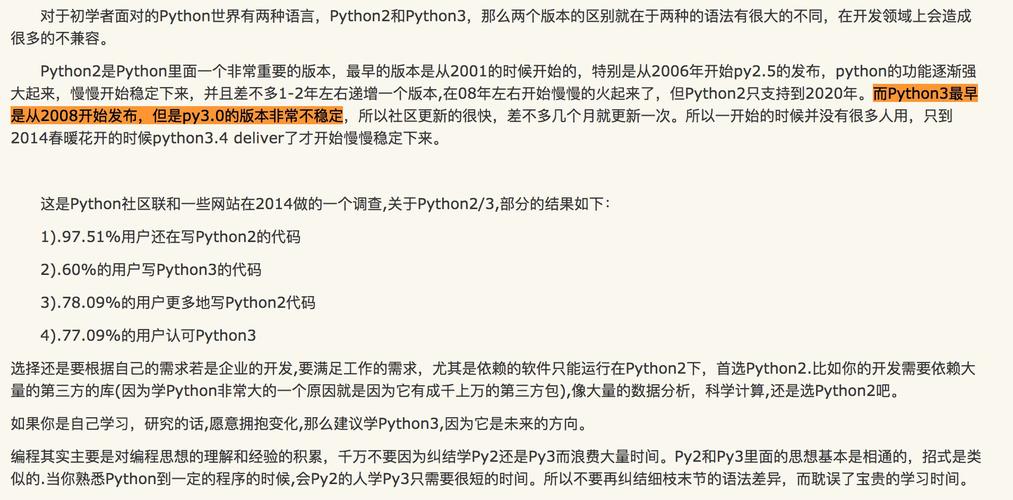
大家好,给大家分享一下用python编写一个小程序,很多人还不知道这一点宿迁趣品网络。下面详细解释一下。现在让我们来看看!
这篇文章主要介绍了如何用python做软件开发,具有一定借鉴价值,需要的朋友可以参考下。希望大家阅读完这篇文章后大有收获,下面让小编带着大家一起了解一下python自学能成功吗。
python安装及环境搭建
1.python默认安装位置 1.1 自定义安装位置2.安装某个库 2.1 直接通过pip安装2.2 通过下载.whl安装3.3 通过网址安装3.查看本机的安装的模块/库 3.1 查看本机的安装的模块/库3.2 查看某个模块/库的版本号3.3 查看某个模块/库的完整信息4.修改 jupyter notebook 默认文件路径及浏览器5.修改默认镜像源 5.1 临时使用某个某个镜像源5.2 永久修改镜像源6.如何批量安装各个库 6.1 使用.bat批量安装6.2 使用pip进行.txt批量安装6.3 一条龙安装 6.3.1 输出安装包列表6.3.2 批量下载安装包6.3.3 批量安装6.4 在联网电脑下载安装包及依赖包 复制到非联网电脑上安装7. spyder编辑器使用心得 7.1 go to definition 跳转到定义 为何失灵? 7.1.1 未创建项目7.2 spyder 背景色7.3 避免显示重载模块信息7.4 调节代码编辑区及控制台字体大小7.5 spyder 初始化7.6 spyder 默认配置文件地址8.pycharm使用 8.1 重新加载reload 8.1.1 简单调用的情况8.1.2 复杂情况9.anaconda使用10.python打包exe参考文献
1.python默认安装位置
python 默认安装位置:C:\Users\\***\AppData\Local\Programs\Python\Python***
1.1 自定义安装位置
如果不想安装在C盘下,如安装到D:\Program Files\python,可同时调整安装包的安装位置:
cmd中运行:
python -m site -help
显示:D:\Program Files\python\lib\。
打开这个python文件,修改87-88行
USER_SITE = "D:\Program Files\python\lib\site-packages"
USER_BASE = "D:\Program Files\python\Scripts"
就可以将安装包也安装到自定义目录了小发猫伪原创工具:提升内容质量与效率的利器。
2.安装某个库
2.1 直接通过pip安装
python -m pip install XXX
pip install XXX #安装某个模块
pip install XXX==1.0.4 #安装某个模块的某个版本
pip install -U XXX #更新某个已安装的模块
pip uninstall XXX #卸载已安装的某个模块
pip install --ignore-installed --upgrade XXX
pip install numpy matplotlib pandas scipy #多个模块一起安装
2.2 通过下载.whl安装
以spyder 3.3.2为例:
1.在下载Spyder软件; 2.将下载好的压缩包解压到Python目录下,如C:\Anaconda2\spyder-3.1.3; 3.输入cmd,进入DOS,然后cd到解压缩包的目录,如C:\Anaconda2\spyder-3.1; 4.执行 pip install 。
3.3 通过网址安装
例:
pip install --upgrade
3.查看本机的安装的模块/库
3.1 查看本机的安装的模块/库
python -m pip list
pip list #列出已经安装的模块
而
pip list -o
列出可以升级的安装模块/库信息。
3.2 查看某个模块/库的版本号
如:
import torch
torch. __version__
3.3 查看某个模块/库的完整信息
cmd中输入
pip show ***
可以看到显示的信息是非常全面的。
4.修改 jupyter notebook 默认文件路径及浏览器
1.cmd 下 输入:jupyter notebook --generate-config 这样会生成,即其配置文件。
2.打开文件 C:\Users\Administrator\ .jupyter\
3.查找 #c.NotebookApp.notebook_dir = ‘’,并修改为默认文件夹地址,如: c.NotebookApp.notebook_dir = ‘E:\jupyter’ 注意:这里要先建好文件夹。
4.修改打开 jupyter notebook的默认浏览器,以QQ浏览器为例,在.py文件中添加如下python语句("C:\Program Files (x86)\Tencent\QQBrowser\"为qq浏览器安装目录):
import webbrowser
webbrowser.register("QQBrowser", None,webbrowser.GenericBrowser(u"C:\Program Files (x86)\Tencent\QQBrowser\\"))
c.NotebookApp.browser = 'QQBrowser'
5.验证效果及使用 在cmd中输入:jupyter notebook
5.修改默认镜像源
5.1 临时使用某个某个镜像源
pip install -i ***
5.2 永久修改镜像源
打开C:\Users\\***\AppData\Roaming\pip文件夹;或在地址栏输入%APPDATA%;修改文件内容,若没有则新建该文件:
[global]
index-url =
[install]
use-mirrors =true
mirrors
trusted-host
这里添加的镜像源为:。
6.如何批量安装各个库
如果逐一安装,我们则需要在cmd上运行多条指令,下面将提供2种解决方法:
6.1 使用.bat批量安装
1)新建一个.txt文件;
2)在txt中编写你想要执行的指令(每个指令占一行),如:
pip install numpy
pip install matplotlib
pip install scikit-learn
pip install scipy
pip install spyder
pip install pandas
pip install opencv-python
3)将txt文件重命名为.bat,即批处理命令文件,如1.bat;
4)直接点击该.bat文件,就会发现可以在cmd中自动安装所有相关的库了。
6.2 使用pip进行.txt批量安装
1)首先将需要安装的包,统一写到一个.txt文件,名字依旧是1.txt,路径为D:\1.txt ;
2)打开cmd,cd到txt所在文件路径:
cd /d D:\
3)使用pip进行批量安装:
pip install -r 1.txt
6.3 一条龙安装
6.3.1 输出安装包列表
pip freeze > (重定向,并且指定输出文件名称、格式、路径)
6.3.2 批量下载安装包
pip download -d packages -r
将里指定的包名和版本—【可根据需要,编辑,删除不需要打包的包】打包到默认packages文件夹下。
6.3.3 批量安装
pip install --no-index --find-links=packages -r
若忽略已安装,添加--ignore-installed; 强制重新安装,添加--force-reinstall;
一键搞定,很简单也很强大,再也不用担心python重装了呢!
6.4 在联网电脑下载安装包及依赖包 复制到非联网电脑上安装
以安装optuna包为例(最好联网系统和目标系统一致,如同为linux),
下载安装包及依赖包
pip3 download optuna==3.0.0 -i -d ./optuna/
复制到非联网电脑进行安装
pip install --no-index --find-links=**path** optuna
7. spyder编辑器使用心得
使用了一段时间spyder了,确实是有些坑(例如多进程定义子函数调用过程中,若子函数中有print无法打印输出),想换又觉得不舍,勉强用吧~
习惯使用版本: Spyder 4.2.3 。
7.1 go to definition 跳转到定义 为何失灵?
发现跳转到定义在跨文件时不能用,这是为什么?
7.1.1 未创建项目
如果没有创建项目,不同文件中引用的函数/变量之类,不能使用“go to definition”正常跳转。
7.2 spyder 背景色
推荐豆绿色:#c7edcc,参考注脚[^1]。 当前cell: #eeeeee。
本人的当前配色:
7.3 避免显示重载模块信息
多次运行程序,控制台上会提示Reloaded modules: ,如果重载的模块很多,看起来有点不爽,如何不让这些信息显示呢?
可在工具偏好下找到下列界面,把显示重载的模块列表的可选框勾掉就可以了。
也可以选择不起用UMR(user module reloader)。
7.4 调节代码编辑区及控制台字体大小
Ctrl+Shift+加号,可以使字体变大;
Ctrl+减号,字体变小。
7.5 spyder 初始化
用于解决使用时各种出错。
spyder --reset
7.6 spyder 默认配置文件地址
C:\Users\***\.spyder-py3\config\
8.pycharm使用
8.1 重新加载reload
pycharm的reload功能比较弱鸡,之前我是通过点击重新运行,来实现更新模块的加载,非常费劲。
这里使用importlib.reload来实现。
8.1.1 简单调用的情况
设有一个存放函数的文件,其内容为:
def say_hi():
print("hello!")
有一个主函数来调用它:
from module import say_hi
say_hi()
#hello!
我想把这个输出"hello!"修改成"Hello!",
def say_hi():
print("Hello!")
这样直接调用的话还是不行。
import importlib
import module
importlib.reload(module)
from module import say_hi
say_hi()
#Hello!
这样就加载成功了。
8.1.2 复杂情况
如果上述方法搞不定,可以尝试如下操作:
import sys
()
# 与代码相关的是'module'
del sys.modules["module"]
#删除之后再加载
import module
importlib.reload(module)
from module import say_hi
9.anaconda使用
-n 同--name。
10.python打包exe
常使用的工具是pyinstaller。
最基本的使用方法:
pyinstaller -F -i ***.ico
这样打包下来生成的exe非常之大,可能是默认打进去很多包的缘故吧。
优化方法:安装pipenv环境,在此环境中安装:
pip install pipenv
pipenv install #进入虚拟环境
pipenv shell
pip install package
cd /d 项目路径
pip install pyinstaller
pyinstaller -F -i ***.ico
其中pip install package,通常依赖包比较多,这种方式较麻烦。
可以通过通过批量保存项目依赖包的名称 -—> 批量安装的方式实现:
pipreqs . --encoding=utf8 --force
pip install -r
注意:
cd /d 项目路径一定要在环境激活之后,如果第一步就cd到项目路径,我这里发现exe文件仍然很大。
实测我通过spyder创建项目(非anaconda环境)生成的exe从100M降到了十几M。效果杠杠的。
参考文献
[1] [2] This page has moved - pip documentation v23.2.1 [3] Python pip 安装与使用 | 菜鸟教程 [4] python 通过pip freeze、dowload打离线包及自动安装 [5] 一键下载指定python包的所有依赖选项 [6] 超详细图解修改pip install默认安装路径的方法 [7] Python打包成exe,文件太大问题解决办法





















 8502
8502











 被折叠的 条评论
为什么被折叠?
被折叠的 条评论
为什么被折叠?








